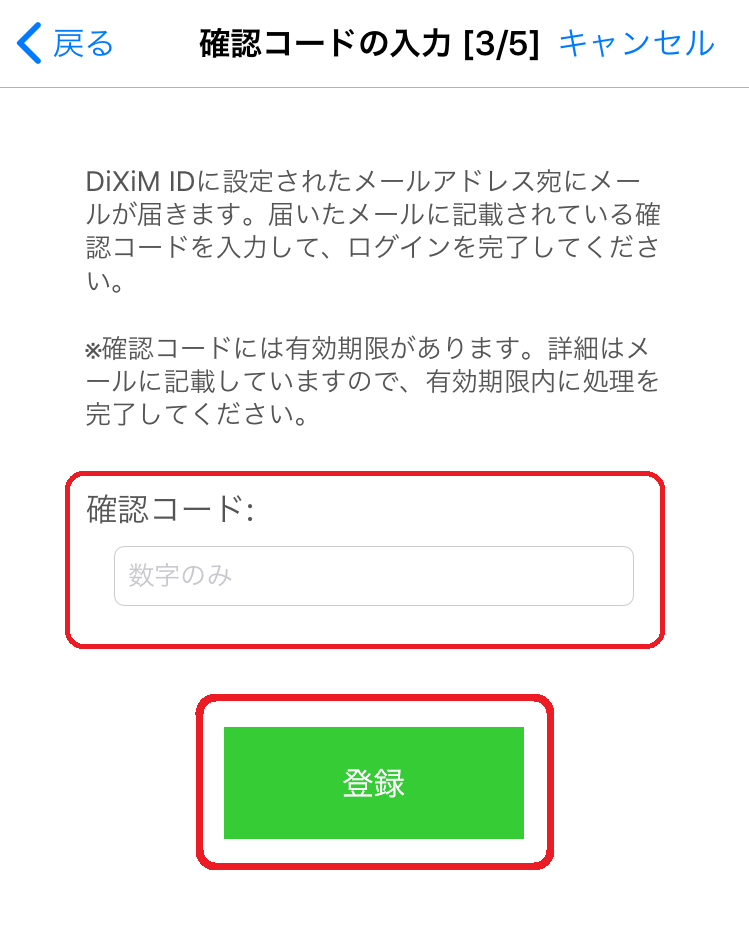DiXiM IDのパスワードを忘れてしまいました
カテゴリー:
アプリライセンス・DiXiM ID
DiXiM ID(メールアドレス)のパスワードは当社では管理しておりません。
DiXiM IDのパスワードを忘れて場合は、パスワードリセットをしてください。
DiXiM IDのパスワードリセット手順
DiXiM ID(メールアドレス)を登録したDiXiM Storeにて、パスワードリセットが可能です。
-
DiXiM Store( https://store.dixim.net/ )のトップページにある「パスワードをお忘れの方」を選択します。
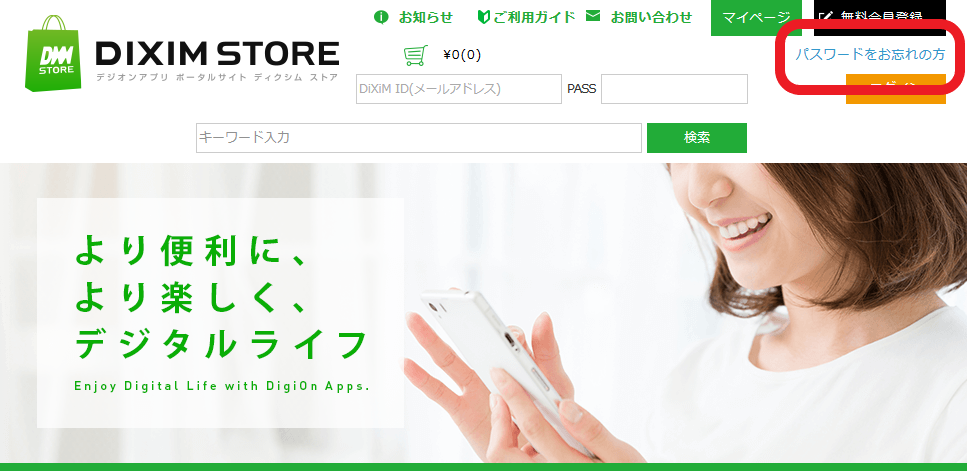
- 「パスワードリセット」ダイアログが開きますので、DiXiM IDとして登録されたメールアドレスとお名前を入力し、「次へ」を選択します。
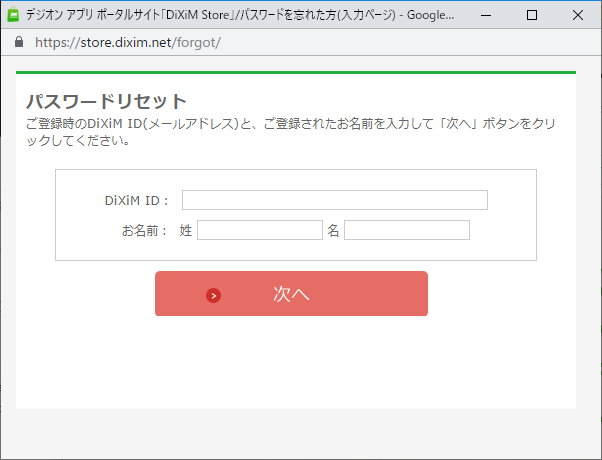
- 確認メール(件名「[DiXiM ID] パスワードリセット 用URLのお知らせ」)が、DiXiM IDとして登録されたメールアドレス宛に自動送信されますので、メールに記載のURLにアクセスします。
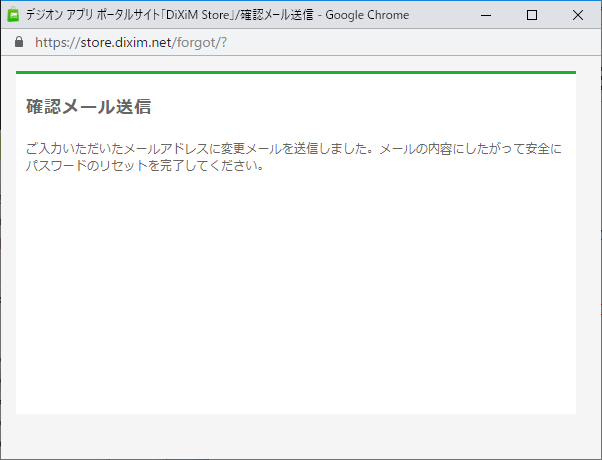
- 「パスワードリセット」のページに遷移しますので、新たなパスワードを入力し、「次へ」を選択します。
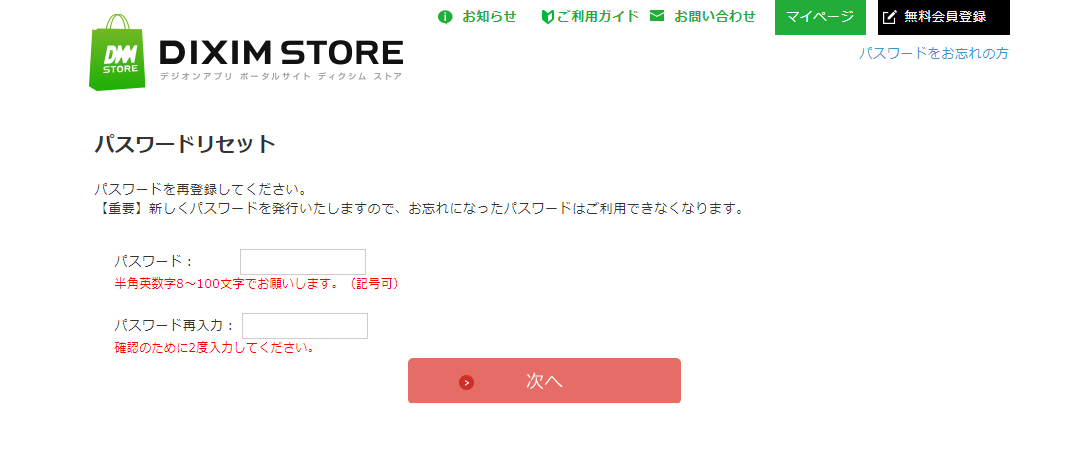
- 「パスワードリセット完了」が表示されたら完了です。
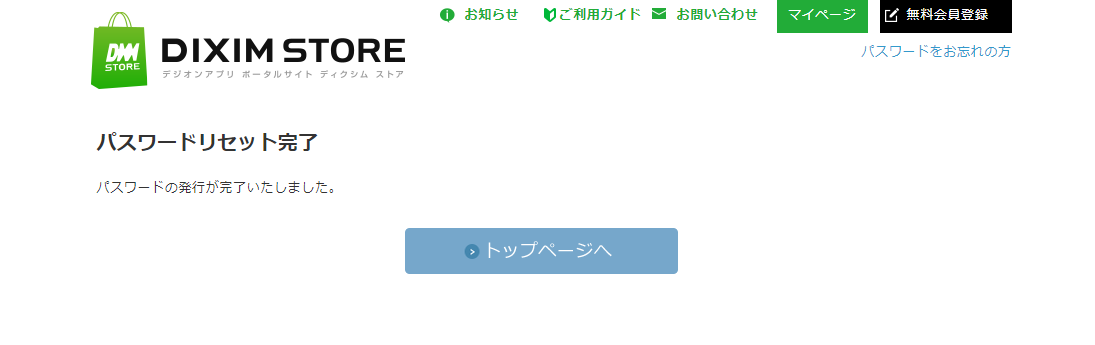
DiXiM Play SEで登録したDiXiM IDのパスワードリセット
DiXiM ID(メールアドレス)をDiXiM Play SEアプリで登録した場合は、DiXiM Storeでのパスワードリセットはできません。
DiXiM Play SEを再インストールすることで、パスワードリセットが可能です。
- 「ようこそ」の画面にて、「DiXiM IDでログインする」を選択します。
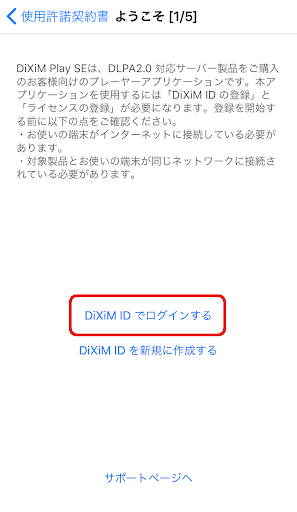
- 「ログイン」の画面にて、「パスワードを忘れた場合はこちら」を選択します。
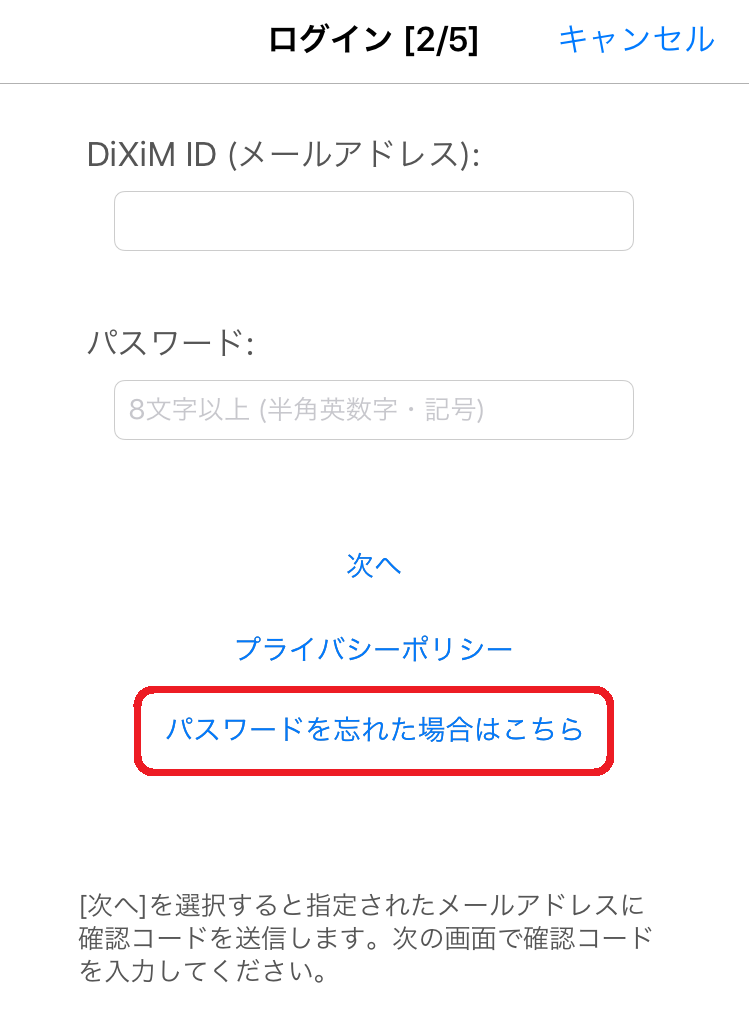
- 「パスワードの再設定」の画面にて、DiXiM IDとして登録されたメールアドレスを入力し、「次へ」を選択します。
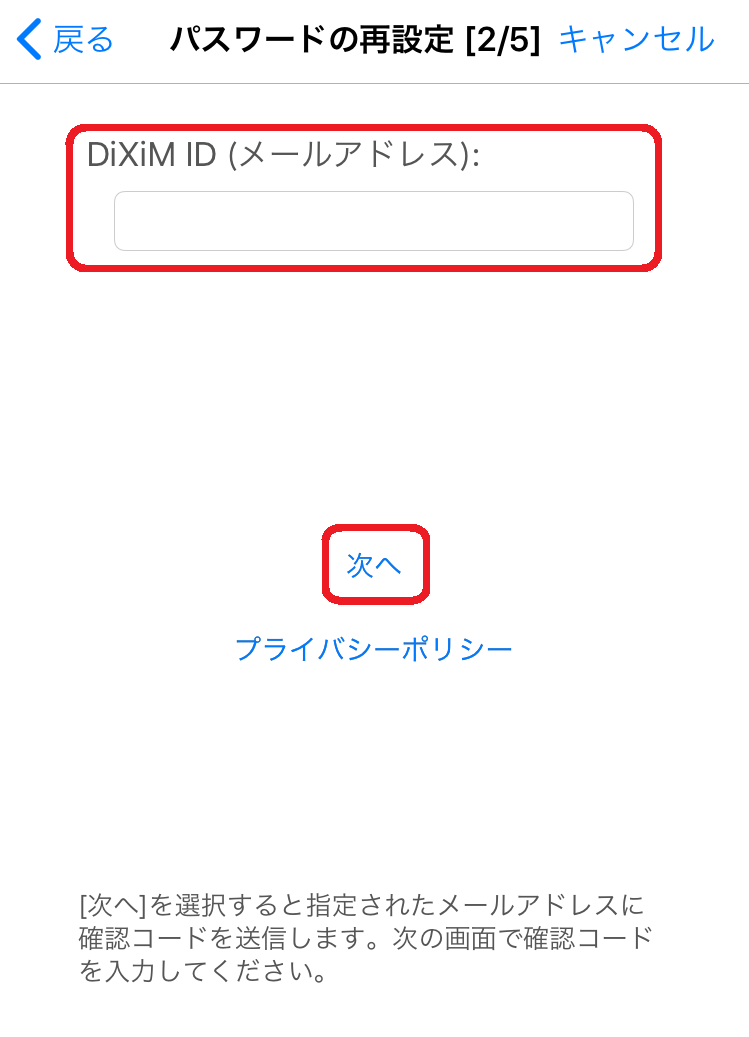
- DiXiM IDとして登録されたメールアドレス宛に6桁の確認コード(件名:[DiXiM ID] パスワードリセット 用確認コードのお知らせ)が自動送信されます。
※確認コードには、メールに記載の有効期限があります。
- 「パスワードの再設定」の画面にて、確認コード(6桁)、ならびに新たに設定するパスワードを入力して「パスワードを再設定する」ボタンを選択します。
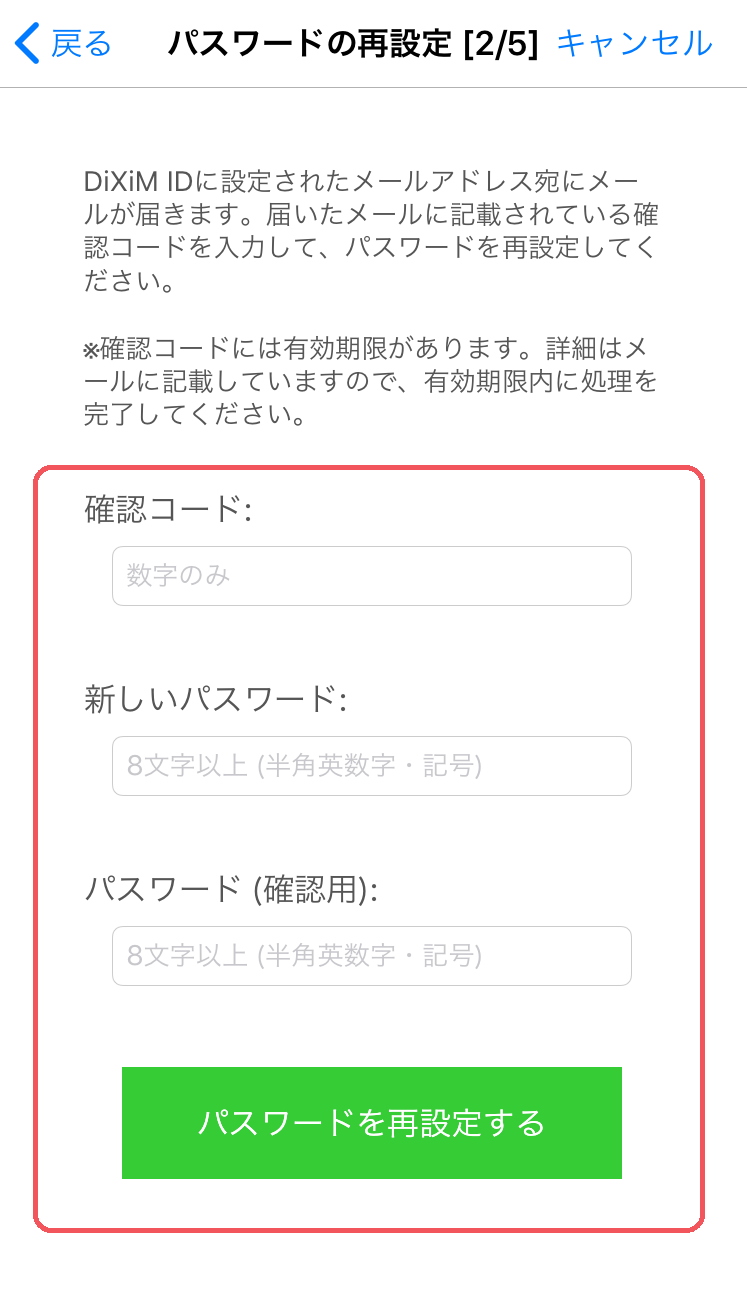
- 「ログイン」の画面に遷移しますので、DiXiM IDと、再設定したパスワードを入力し、「次へ」をタップします。
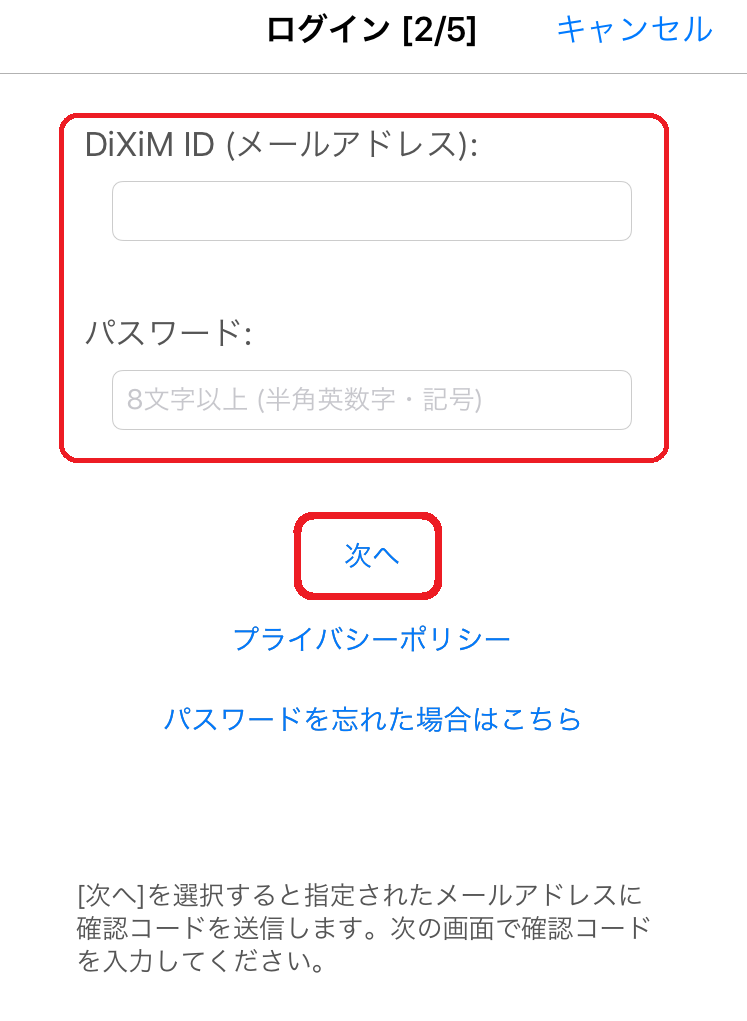
- DiXiM IDとして登録されたメールアドレス宛に6桁の確認コード(件名:[DiXiM ID] ログイン 用確認コードのお知らせ)が自動送信されます。
確認コードを入力して「登録」ボタンを選択します。